Інструмент презентацій¶
За допомогою засобу Презентація ви зможете створити повноекранний показ слайдів на основі ваших зображень із використанням широкого спектра візуальних ефектів.
За допомогою цього інструмента ви можете створити ідеальний показ слайдів. Для цього достатньо буде лише трьох клацань кнопкою миші. Після того, як ви скористаєтеся пунктом меню для відкриття вікна презентації, програма відкриє сторінку Основні параметри із питаннями щодо того, як слід скомпонувати показ слайдів. Ви можете вибрати між позначеними зображеннями або усіма зображеннями альбому.
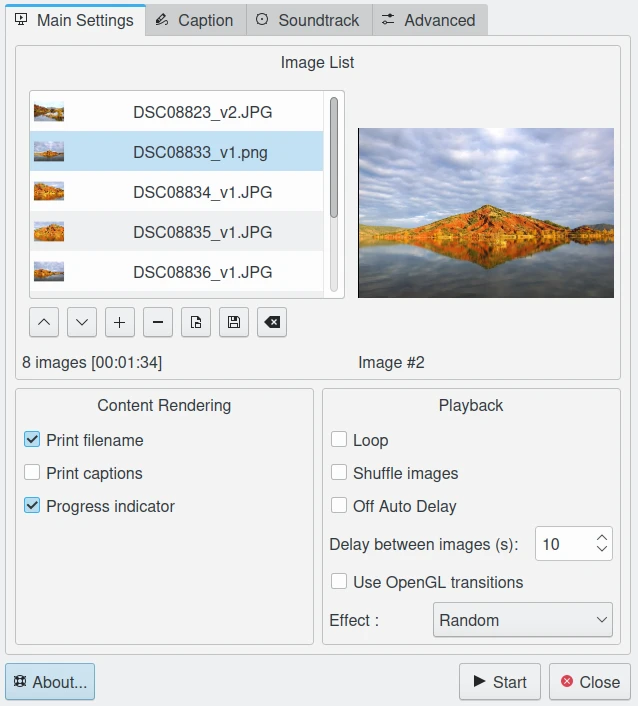
Вікно засобу роботи з презентаціями¶
За допомогою пункту Переходи OpenGL під час показу слайдів можна увімкнути дуже плавні переходи між зображеннями з використанням режиму показу OpenGL. Не забудьте увімкнути режим показу OpenGL у драйверах відеокартки вашого комп’ютера, інакше показ слайдів значно сповільниться.
Пункт Виводити назву файла дає змогу виводити назву файла запису у лівому нижньому куті. Пункт Виводити підписи призводить до показу рядка опису елемента. Індикатор виконання показує запис, що очікує на виконання, для переміщення за допомогою інструменту.
Кнопка Використовувати колір тла для зображень надає змогу налаштувати колір, який використовується як тло під час показу записів. Це може бути корисним для зображень, що використовують прозорість.
За допомогою позначення пункту Зациклити можна змусити додаток циклічно повторювати показ слайдів (аж доки його не буде зупинено натисканням клавіші Esc).
За допомогою пункту Випадковий порядок можна змусити програму показувати зображення у випадковому порядку (без врахування порядку зображень у поточній збірці).
Пункт «Затримка між зображеннями» призначено для визначення затримок у мілісекундах. 1500 мілісекунд дорівнюють 1,5 секундам і є непоганим типовим значенням. Найкраще значення в основному залежить від потужності вашого комп’ютера і використаного ефекту переходу. Перш ніж щось показувати іншим, спробуйте переглянути показ самі!
У додатку передбачено більше дюжини Ефектів переходу, одним з цих ефектів ви і можете скористатися. За допомогою пункту Випадковий ви можете зробити так, що ефект переходу змінюватиметься під час перегляду показу слайдів.
За допомогою вкладки Підпис можна налаштувати властивості шрифту для показу описів записів на екрані.
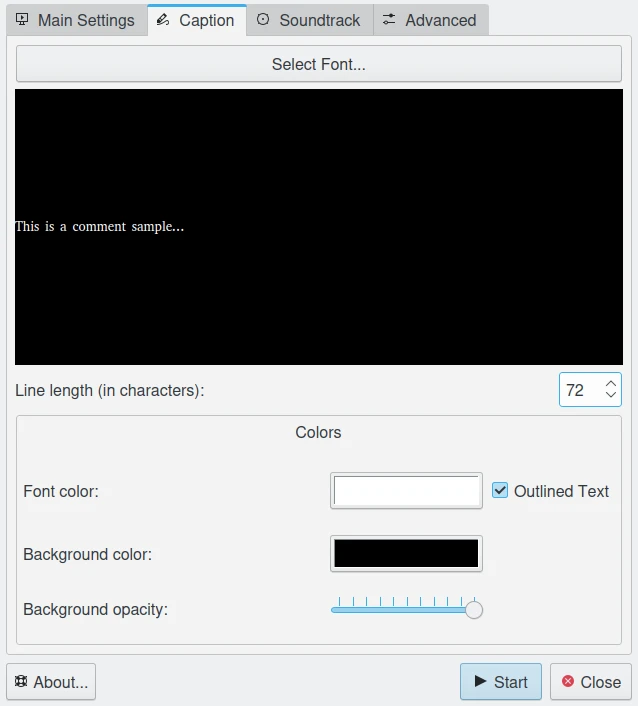
Параметри підпису засобу роботи з презентаціями¶
За допомогою вкладки Звукова доріжка можна додати звукові доріжки, які буде відтворено під час показу слайдів.
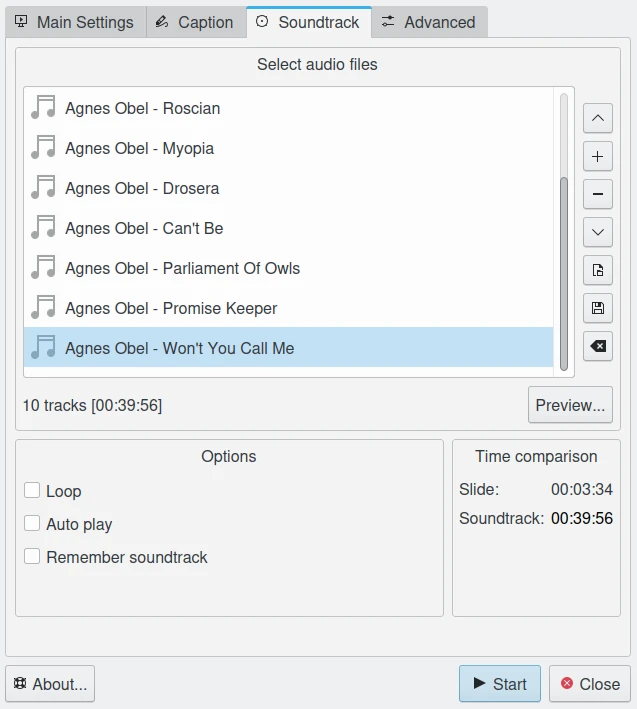
Параметри звукового супроводу засобу презентації¶
За допомогою вкладки Додатково можна налаштувати спеціалізовані параметри показу слайдів, які буде використано за певних умов.
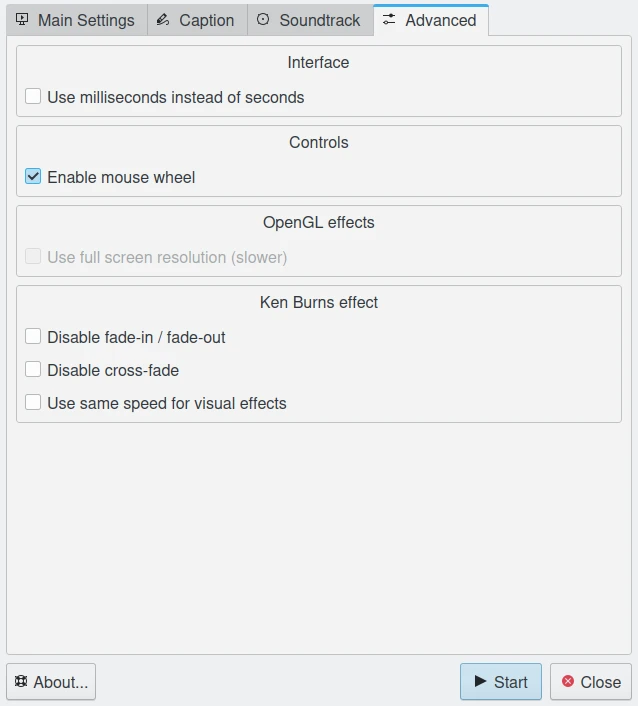
Додаткові параметри засобу презентації¶
Під час показу слайдів користувач зможе використовувати панель інструментів, розташовану у верхньому лівому куті екрана. Пересуньте вказівник миші у верхній лівий кут, щоб побачити цю панель.
За допомогою цієї панелі інструментів ви зможете керувати поступом показу слайдів. Ви можете призупинити або відновити показу, перейти до попереднього зображення, до наступного зображення і припинити показ слайдів.
У лівому нижньому куті ви зможете побачити назву файла поточного зображення, індекс зображення у показі слайдів і загальне число зображень у показі.

Відео засобу презентації, запущено із ефектом куба OpenGL із показом екранної панелі у верхній частині екрана¶